Cómo solucionar el problema de la alarma silenciosa en el iPhone
Publicado: 2023-02-09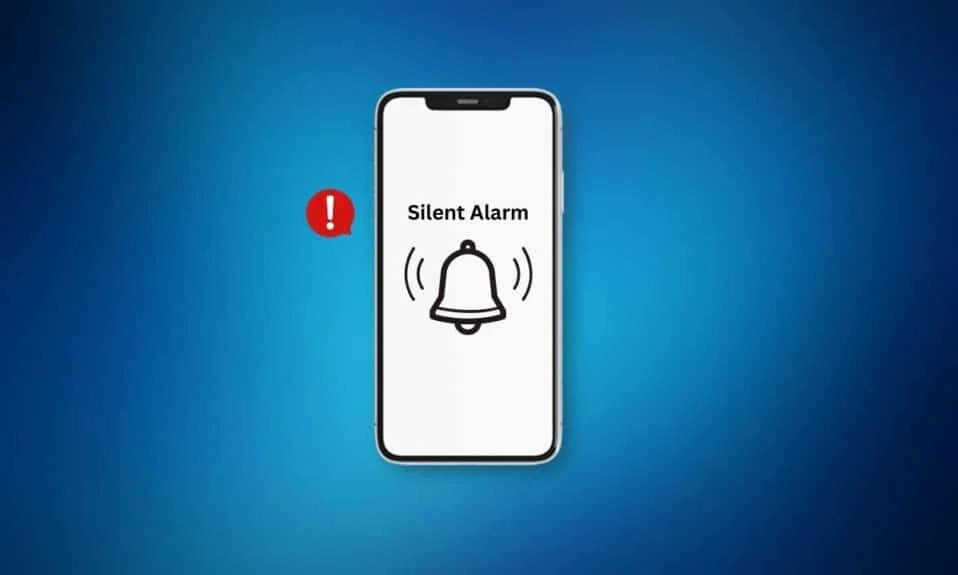
A algunas personas les gusta configurar una alarma en sus dispositivos para recordar las tareas que han planeado hacer. Puede configurar su alarma en el iPhone navegando a la aplicación de relojes. Además de seleccionar la hora, también puede elegir entre varias opciones de sonido, como apex, chimes, circuit, night owl, silk, twinkle, classic y más para su alarma. También puede posponer su alarma y decidir si desea que se repita la alarma que configuró. Si su alarma deja de funcionar, su horario diario puede verse afectado. Entonces, si desea aprender cómo puede solucionar el problema de la alarma silenciosa en el iPhone o el problema de que la alarma del iPhone no se activa, lea nuestro artículo detenidamente hasta el final.
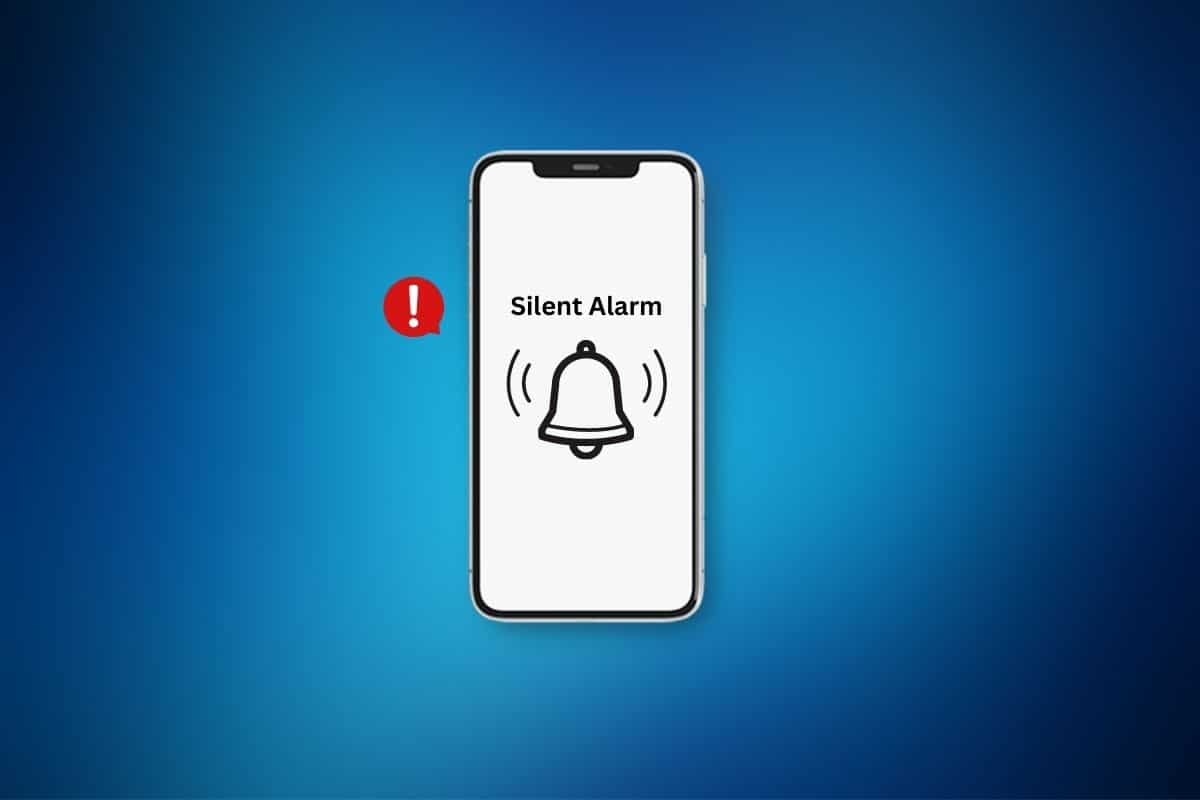
Contenido
- Cómo solucionar el problema de la alarma silenciosa en el iPhone
- Método 1: reinicia el iPhone
- Método 2: Forzar reinicio de iPhone
- Método 3: cambiar el tono de alarma
- Método 4: modificar la configuración de sonido del iPhone
- Método 5: establecer una pista de música de alta calidad
- Método 6: habilite Snooze en múltiples alarmas
- Método 7: Actualizar iOS
- Método 8: deshabilitar Bluetooth
- Método 9: deshabilite las funciones de atención
- Método 10: deshabilitar el horario de sueño
- Método 11: eliminar y agregar nuevas alarmas
- Método 12: restablecer todas las configuraciones
- Método 13: restablecimiento de fábrica del iPhone
Cómo solucionar el problema de la alarma silenciosa en el iPhone
Existen varios métodos con los que puede solucionar el problema de la alarma silenciosa del iPhone. Para saber más sobre ellos, sigue leyendo y opta por cualquiera de los métodos que te indicamos a continuación:
Método 1: reinicia el iPhone
Hay momentos en que su alarma no funciona correctamente. En esta situación, intente reiniciar o reiniciar su iPhone para que pueda solucionar el problema de la alarma silenciosa del iPhone. Al reiniciar su dispositivo, su iPhone se actualizará de las fallas temporales. Puede leer nuestro artículo sobre Cómo reiniciar el iPhone X para aprender cómo reiniciar el iPhone fácilmente.
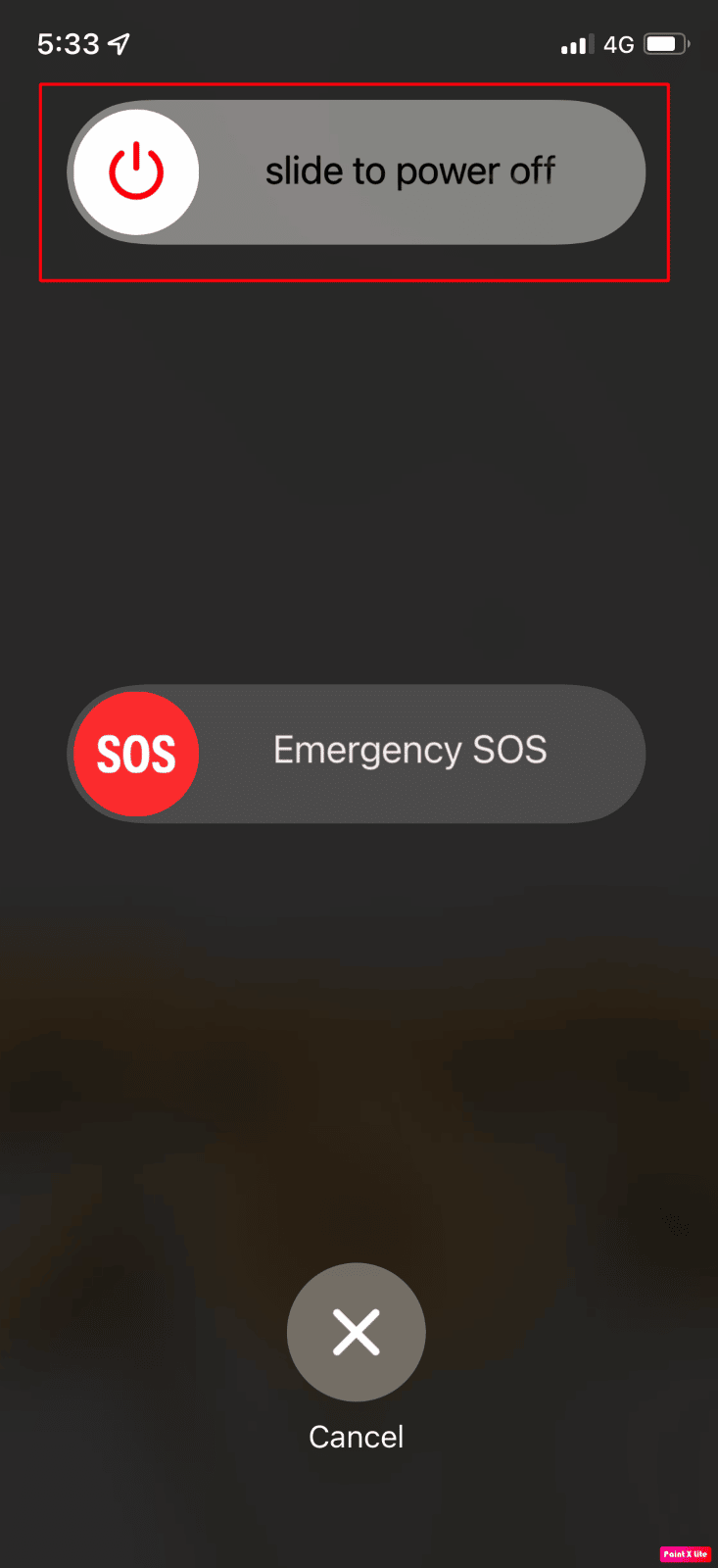
Método 2: Forzar reinicio de iPhone
Si se encuentra con un problema de alarma silenciosa, puede intentar forzar el reinicio de su dispositivo. Reiniciar su dispositivo podría resolver el problema de la alarma silenciosa en su iPhone. Para familiarizarse con cómo puede forzar el reinicio de su dispositivo, puede leer nuestra guía sobre Cómo forzar el reinicio del iPhone X.
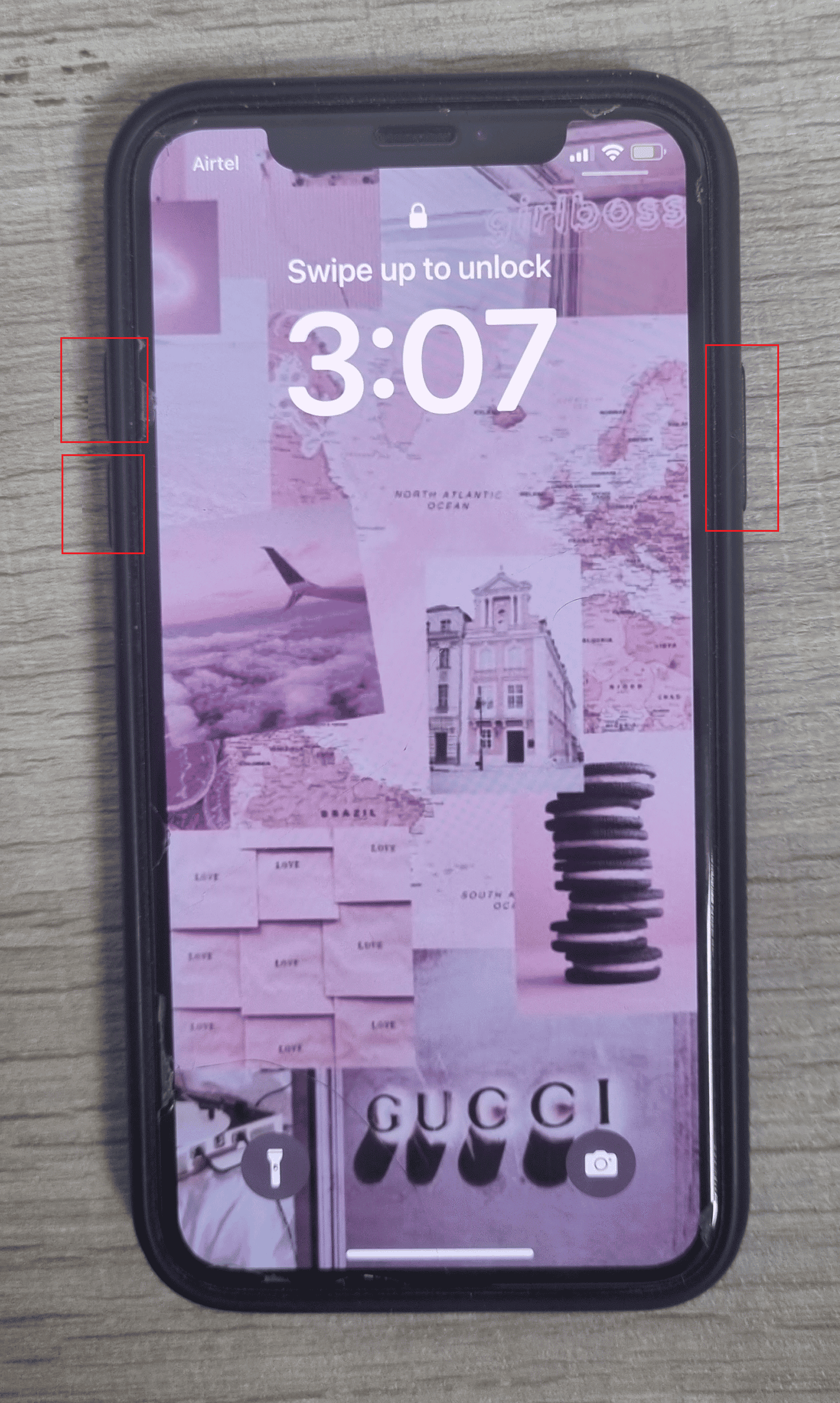
Método 3: cambiar el tono de alarma
Puede intentar cambiar el tono de la alarma en su dispositivo para resolver el problema de que la alarma del iPhone no se apaga. Para cambiar el tono de alarma, lea los pasos que se indican a continuación:
1. Inicie la aplicación Reloj y toque la opción Alarma .
2. A continuación, toque la opción Editar ubicada en la esquina superior izquierda de la pantalla.
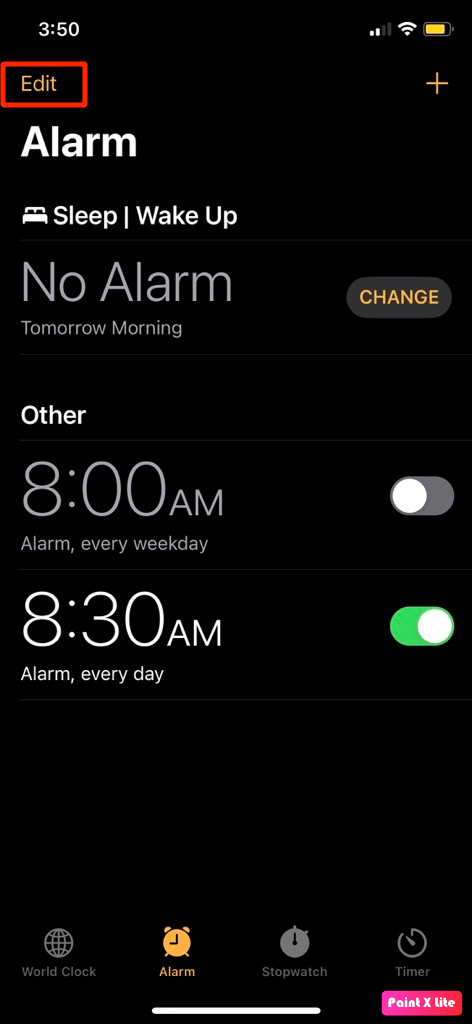
3. Toque la alarma deseada que está creando el problema.
4. Después de eso, toque la opción Sonido .
5. En la sección TONOS DE LLAMADA , elija el sonido de tono de llamada que desea configurar.
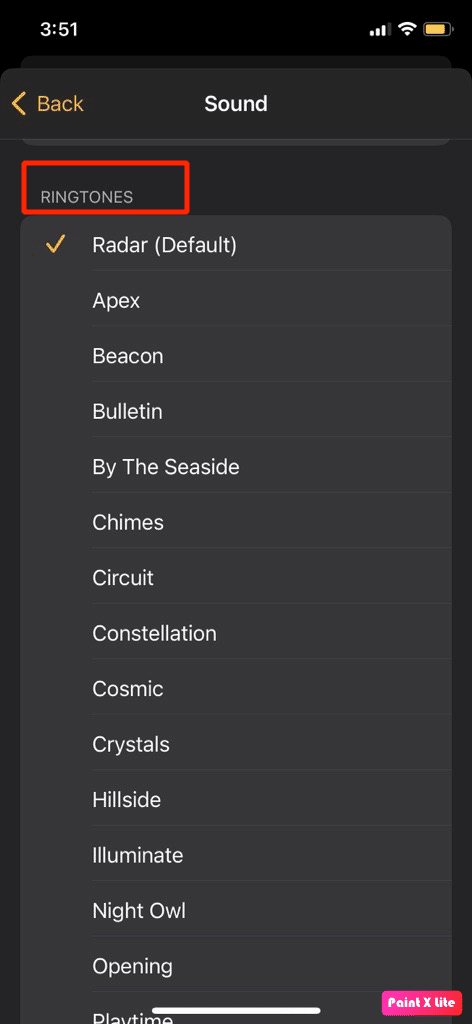
6. Luego, configure el volumen de la alarma al máximo .
Nota : si aún encuentra el problema, configure el tono de la alarma como ninguno y luego fuerce el reinicio de su iPhone. Después de que su iPhone se reinicie nuevamente, configure otro tono de alarma.
Lea también : 13 formas de arreglar el volumen del iPhone demasiado bajo
Método 4: modificar la configuración de sonido del iPhone
Otra razón por la que puede enfrentar el problema de la alarma silenciosa es que la configuración de sonido de su dispositivo no está configurada correctamente o si está en silencio. En tales casos, puede cambiar la configuración de sonido de su iPhone. Para hacerlo, siga los pasos que se mencionan a continuación:
1. Primero, navegue a la Configuración del iPhone.

2. Luego, toque la opción Sonidos y hápticos .
3. Establezca el control deslizante Timbre y alertas al máximo.
4. Luego, desactive la opción Cambiar con botones para asegurarse de que el volumen del timbre y de la alarma no cambie cuando cambie el volumen del sistema con los botones.
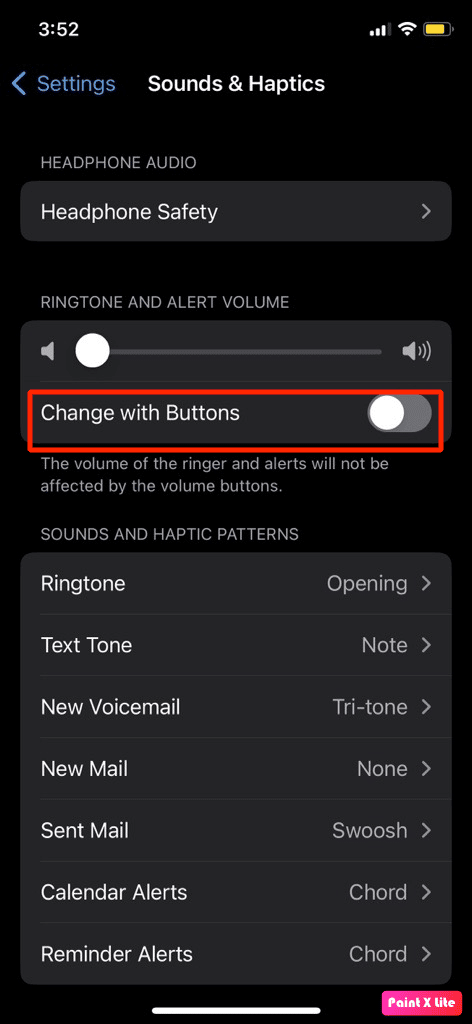
Método 5: establecer una pista de música de alta calidad
Este es otro método que puede utilizar para solucionar el problema al que se enfrenta. Para aprender a realizar este método, lea los pasos que se indican a continuación:
1. Navegue a la aplicación Configuración en su iPhone.
2. Luego, toca Música > Dolby Atmos > Desactivado .
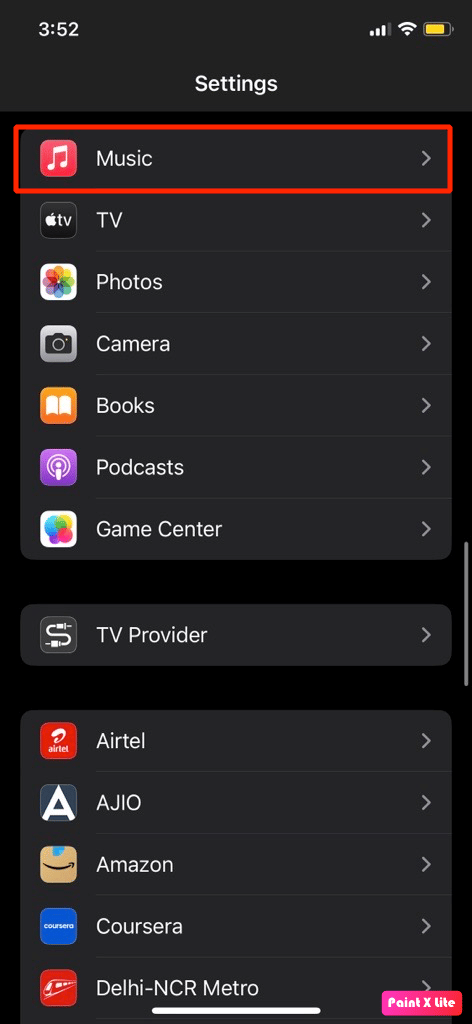
3. Después de eso, toque la opción Calidad de audio y desactive la opción Audio sin pérdidas .
4. Reinicie su iPhone.
5. Navegue hasta la biblioteca deseada y toque el icono de tres puntos > Descargar en la aplicación Música .
Nota : asegúrese de eliminar las alarmas ya configuradas de la aplicación Reloj.
6. Configure la nueva alarma con la canción descargada en la aplicación Reloj .
7. Vaya a Configuración > Música > Calidad de audio > Descargas y toque la opción Alta calidad para configurarla como calidad.
Lea también : Cómo hacer que su alarma suene más fuerte
Método 6: habilite Snooze en múltiples alarmas
Si configuró varias alarmas en su dispositivo y si la primera alarma tiene una función de repetición y las otras alarmas que configuró no tienen la función de repetición habilitada, entonces esto puede ocasionar el problema. Entonces, en tal situación, habilite la repetición de múltiples alarmas. Para obtener información sobre este método, siga los pasos que se detallan a continuación:
1. Inicie la aplicación Reloj y toque la pestaña Alarma .
2. Seleccione la alarma deseada que está creando el problema.
3. Active el interruptor para la opción Snooze .

Método 7: Actualizar iOS
Debe actualizar su dispositivo cada vez que haya una nueva actualización de software disponible en su dispositivo. Si aún no ha actualizado su dispositivo, existe la posibilidad de que se enfrente a este problema de alarma que no se dispara. Por lo tanto, para solucionar el problema de la alarma silenciosa en el iPhone, siga los pasos que se describen a continuación:
1. Inicie la configuración de iPhone.
2. Pulse sobre la opción General .
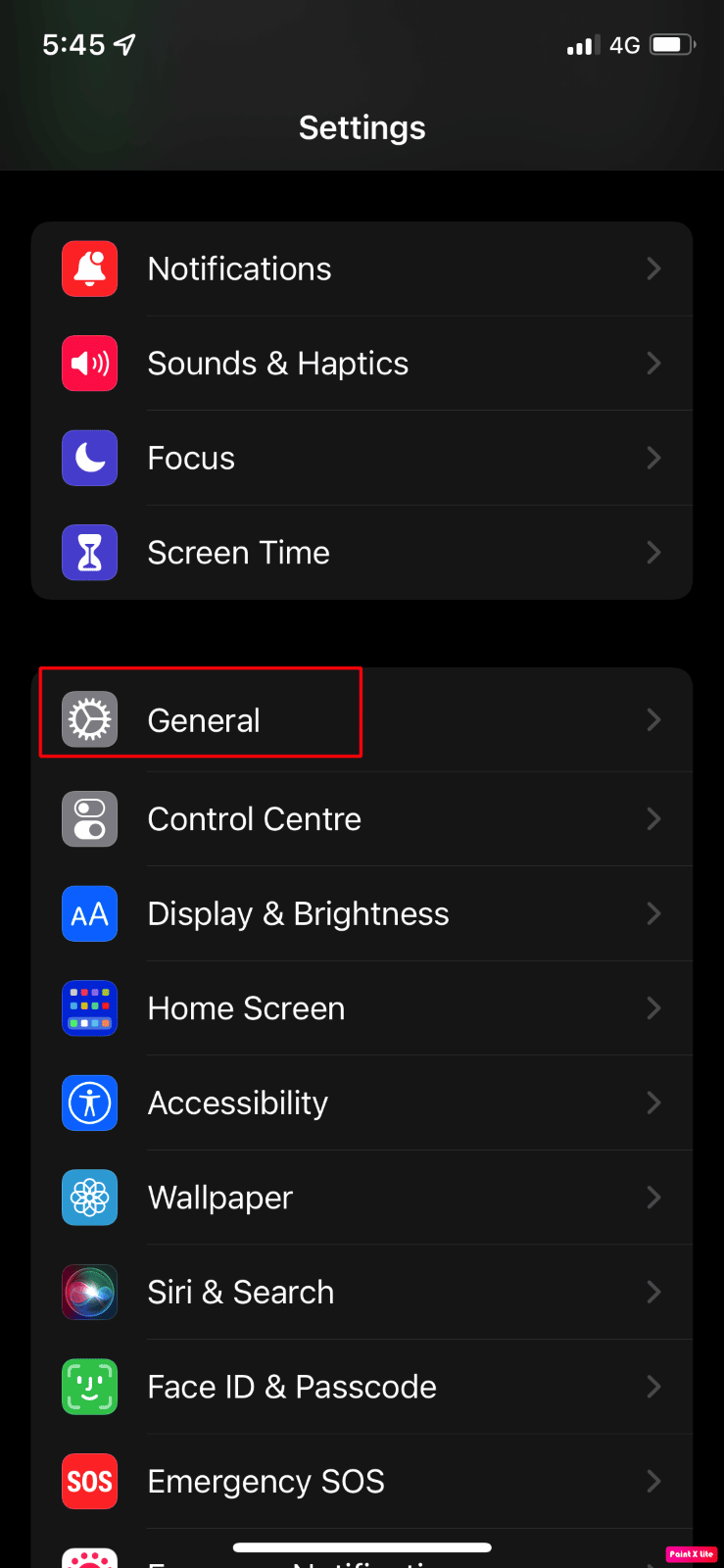

3. A continuación, toque la opción Actualización de software .
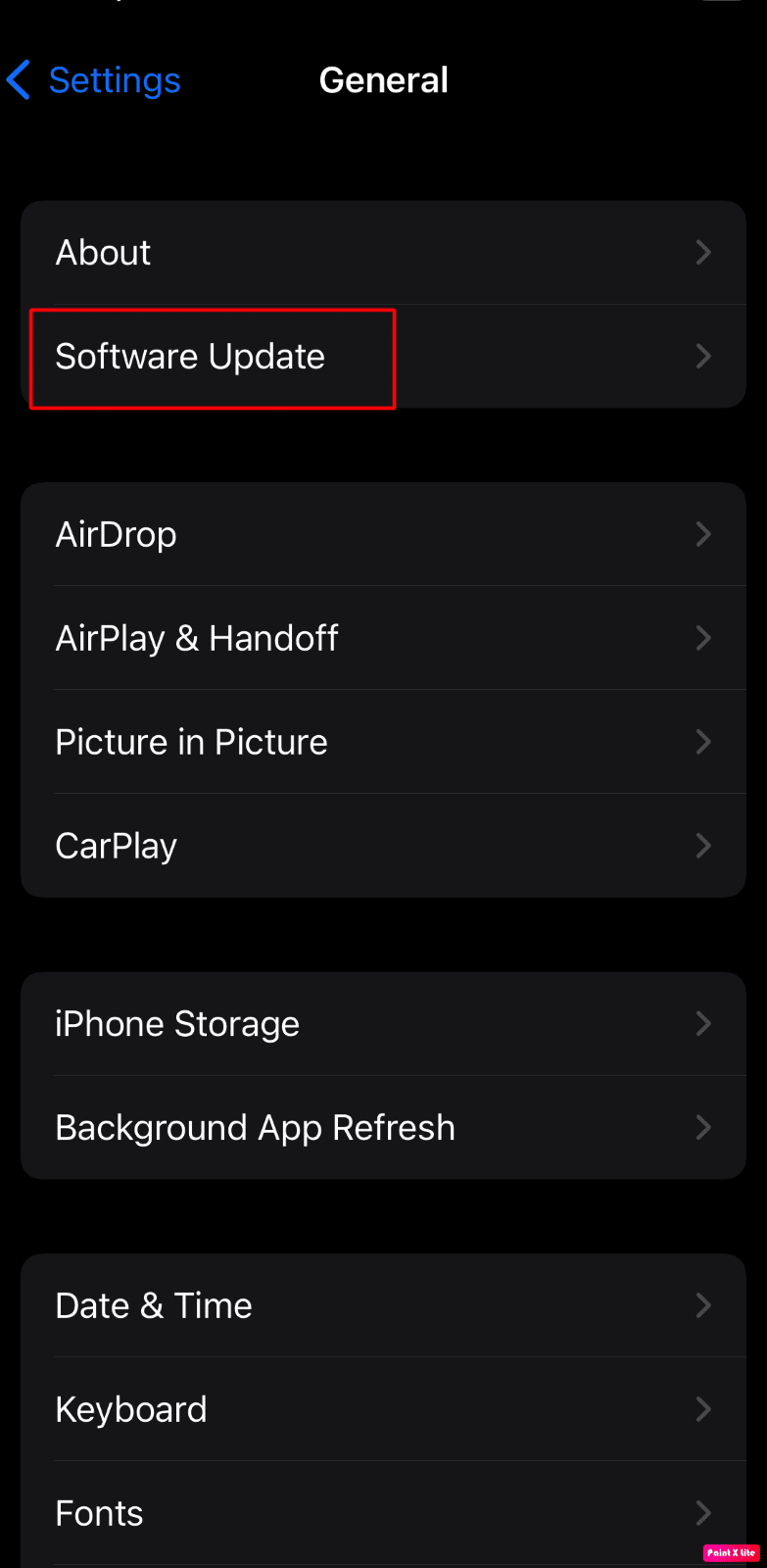
4. Pulse sobre la opción Descargar e instalar .
Nota : si aparece un mensaje que le pide que elimine aplicaciones temporalmente porque iOS necesita más espacio para la actualización, toque Continuar o Cancelar .
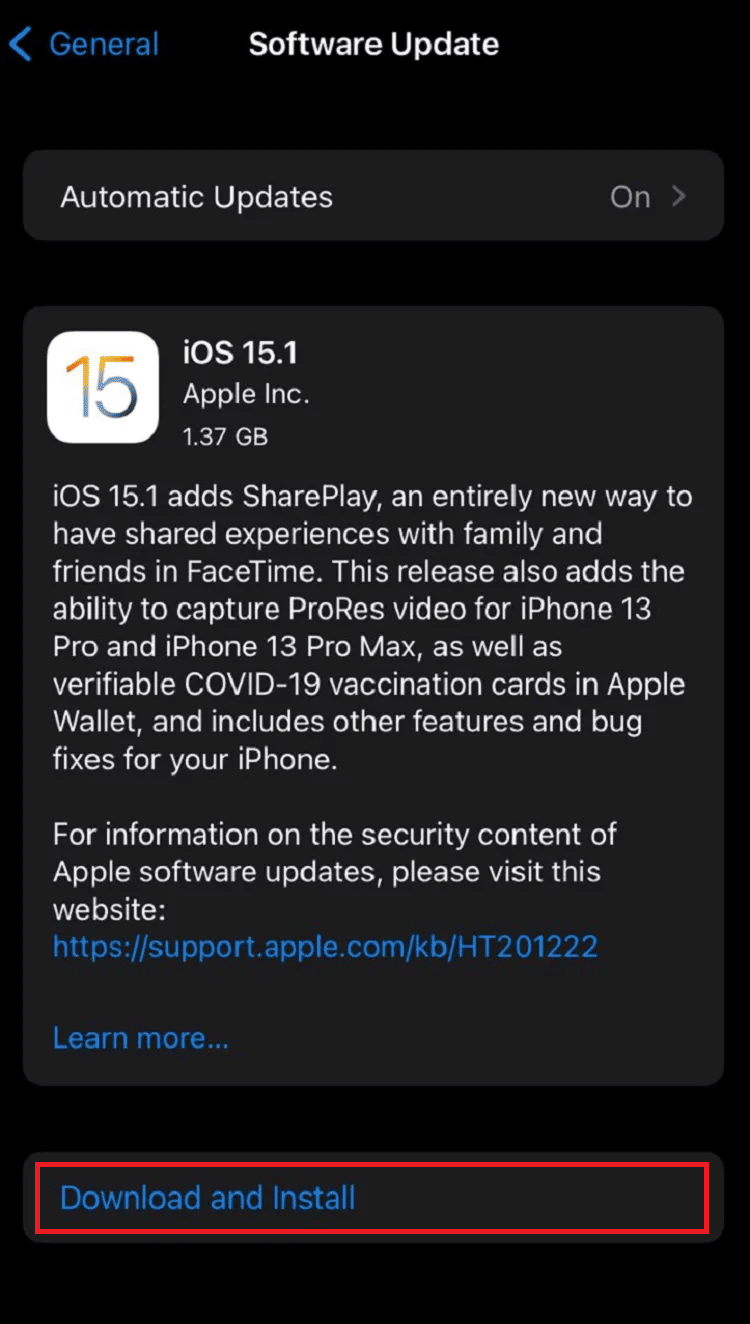
5A. Si desea que la actualización se produzca de inmediato , toque la opción Instalar .
5B. O bien, si toca Instalar esta noche y conecta su dispositivo iOS a la corriente antes de dormir, su dispositivo se actualizará automáticamente durante la noche .
Nota : También tiene la opción de instalar el software más tarde eligiendo Recordarme más tarde .
Lea también : ¿Por qué mis notificaciones no suenan en el iPhone?
Método 8: deshabilitar Bluetooth
Al apagar Bluetooth en su dispositivo, puede intentar solucionar el problema de la alarma silenciosa del iPhone. Si su dispositivo está conectado a cualquier otro dispositivo Bluetooth, es posible que el audio de la alarma se esté ejecutando en el dispositivo conectado, como AirPods, altavoces o auriculares distantes, etc. Por lo tanto, apague el Bluetooth para desconectar los dispositivos.
1. Abra la aplicación Configuración en su iPhone.

2. A continuación, toque la opción Bluetooth en su dispositivo.
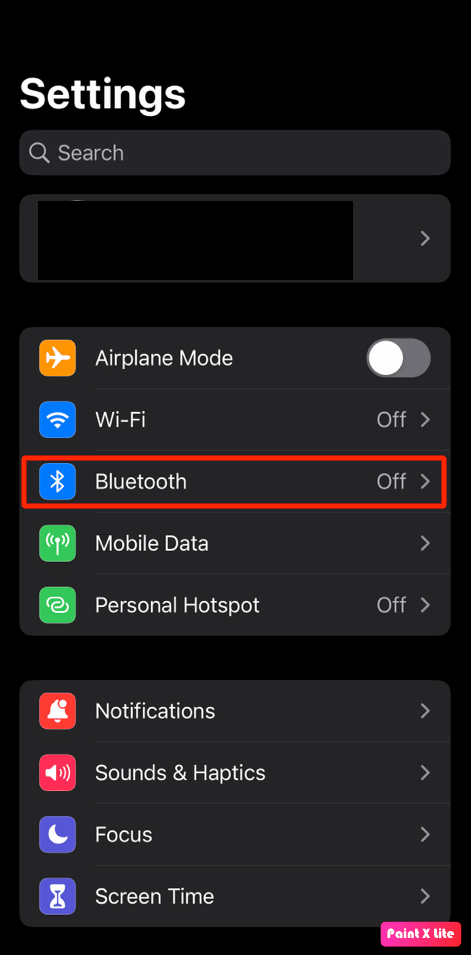
3. Luego, apague la opción de Bluetooth .
Método 9: deshabilite las funciones de atención
Otro método por el que puede optar para solucionar el problema de la alarma silenciosa del iPhone es deshabilitar la opción Funciones de atención en la configuración del iPhone. Para obtener información sobre cómo puede hacer esto, lea los pasos que se mencionan a continuación:
1. Primero, navegue a la aplicación Configuración en su iPhone.
2. Luego, toque la opción Face ID & Passcode .
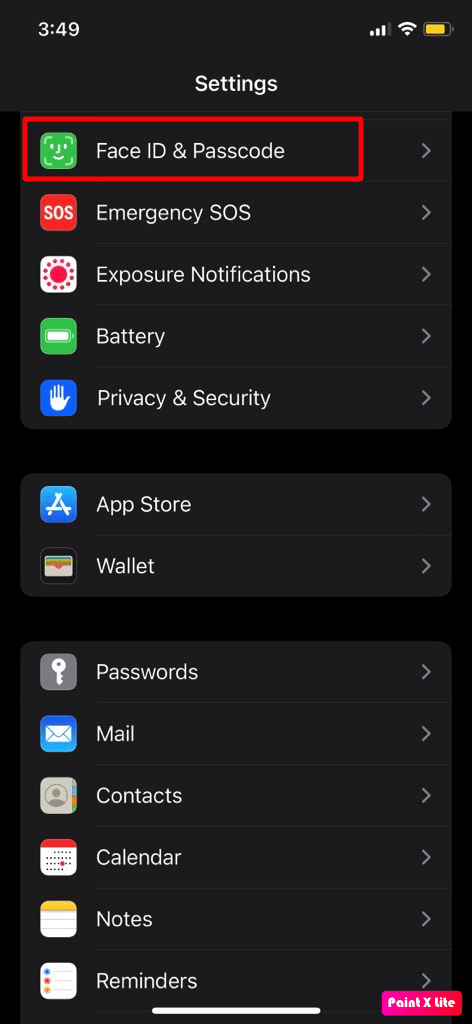
3. Desactive el interruptor de la opción Funciones de atención .
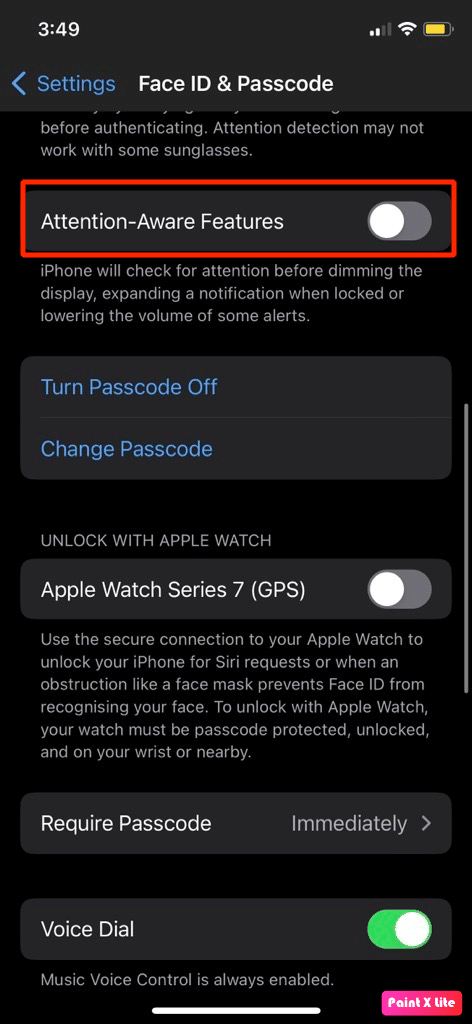
4. Luego, reinicie su iPhone para verificar si el problema está solucionado.
Método 10: deshabilitar el horario de sueño
Para solucionar el problema de la alarma silenciosa del iPhone, verifique la configuración de suspensión de su iPhone, ya que podría afectar la alarma que habría configurado. Para verificar la configuración de suspensión en su iPhone, siga los pasos siguientes:
1. Abra la aplicación Apple Health en su iPhone,
2. Pulse sobre la opción Explorar > Suspender .
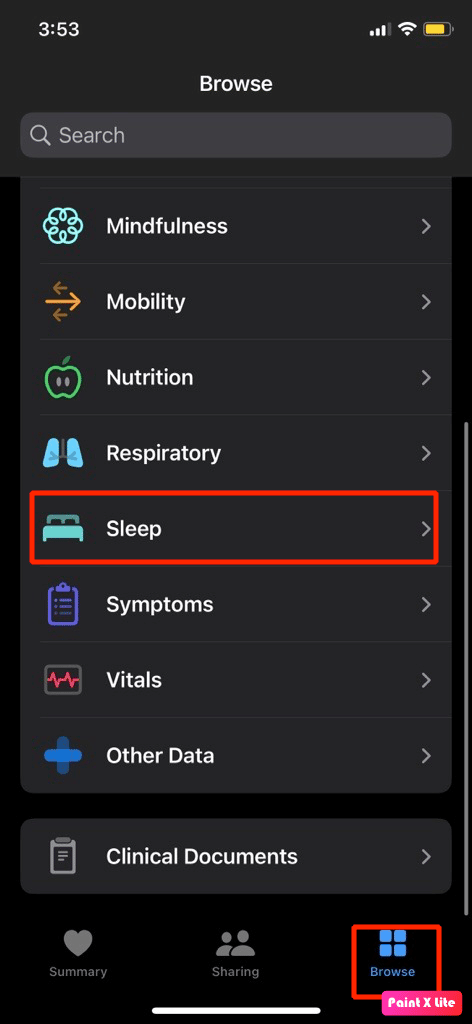
3. Después de eso, toque Horario completo y opciones .
4. Desactive el interruptor de la opción Horario de suspensión .
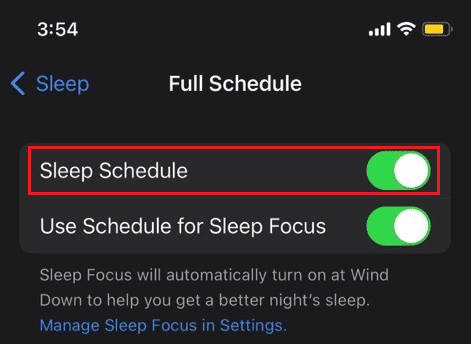
Lea también : Cómo desactivar el modo de suspensión en el iPhone
Método 11: eliminar y agregar nuevas alarmas
Podría existir la posibilidad de que las alarmas actuales en su dispositivo tengan errores, por lo que en esta situación, lo que puede hacer es eliminar todas las alarmas que ha configurado anteriormente y comenzar de nuevo creando nuevas alarmas. Para hacerlo, siga los pasos que se mencionan a continuación:
1. Abra la aplicación Reloj en su iPhone.
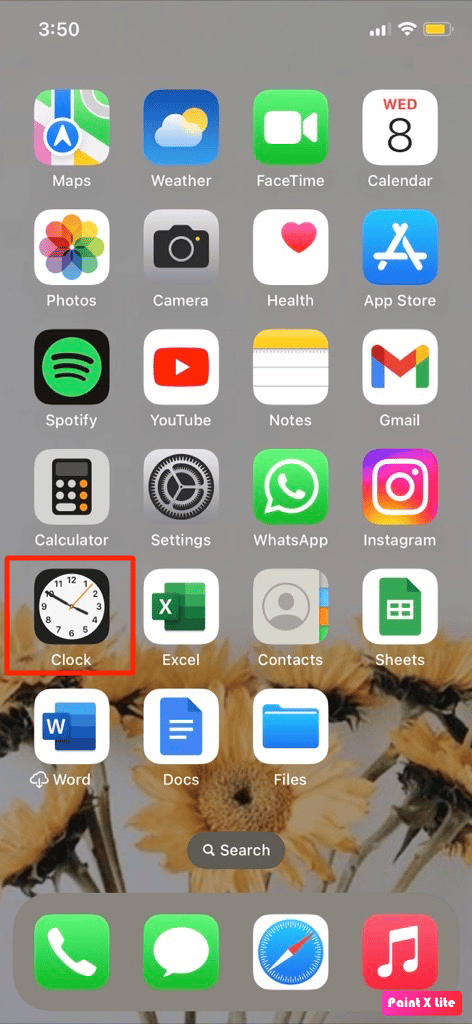
2. Deslícese hacia la izquierda en la alarma deseada que haya configurado.
3. A continuación, toque la opción Eliminar . De esta forma, podrás eliminar todas las alarmas que hayas configurado tanto si las has desactivado como si las has activado.

4. Ahora, para configurar una nueva alarma, toque el ícono más (+) en la esquina superior derecha de su pantalla.
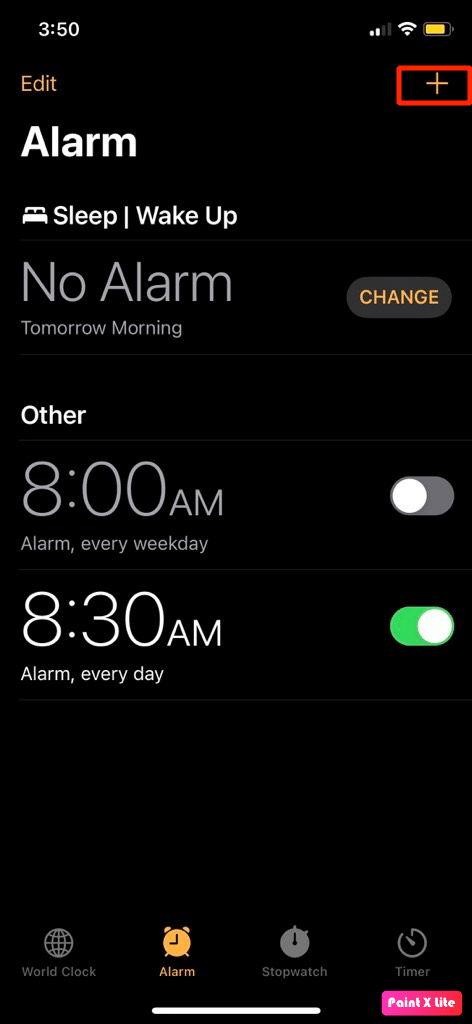
5. Elija la hora, el sonido y las opciones de repetición que desee para su alarma.
Método 12: restablecer todas las configuraciones
Puede restablecer todas las configuraciones en su dispositivo si los métodos mencionados anteriormente no funcionan para usted. Siga los pasos que se indican a continuación para hacerlo:
1. Inicie Configuración y toque la opción General .
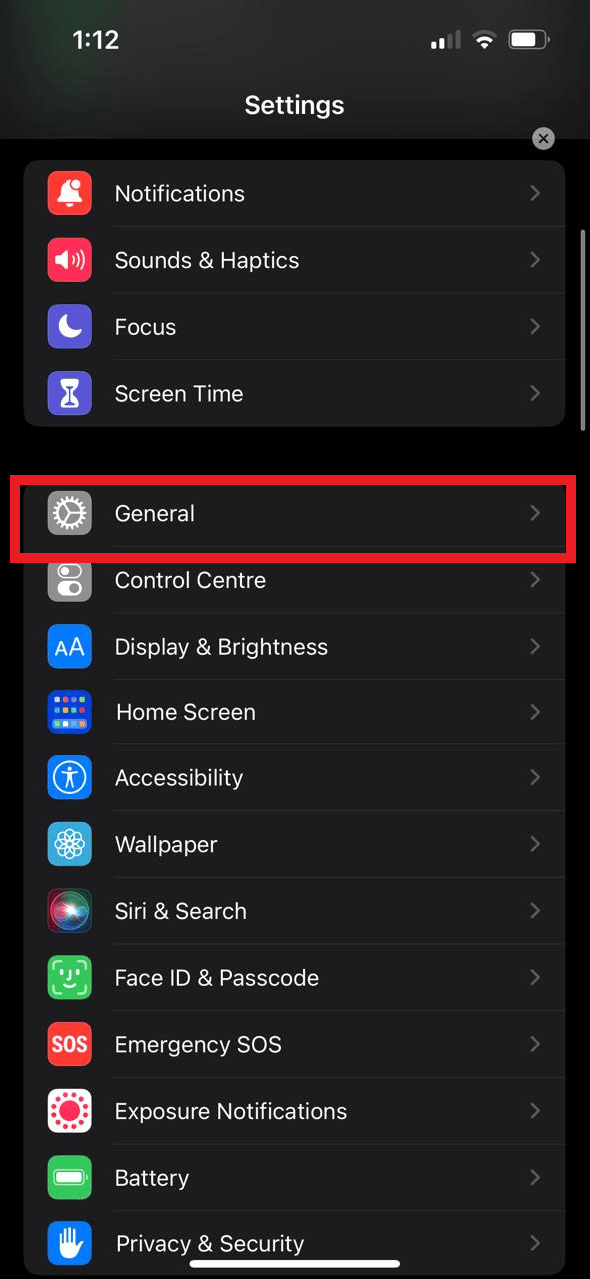
2. Pulse sobre la opción Transferir o Restablecer iPhone .
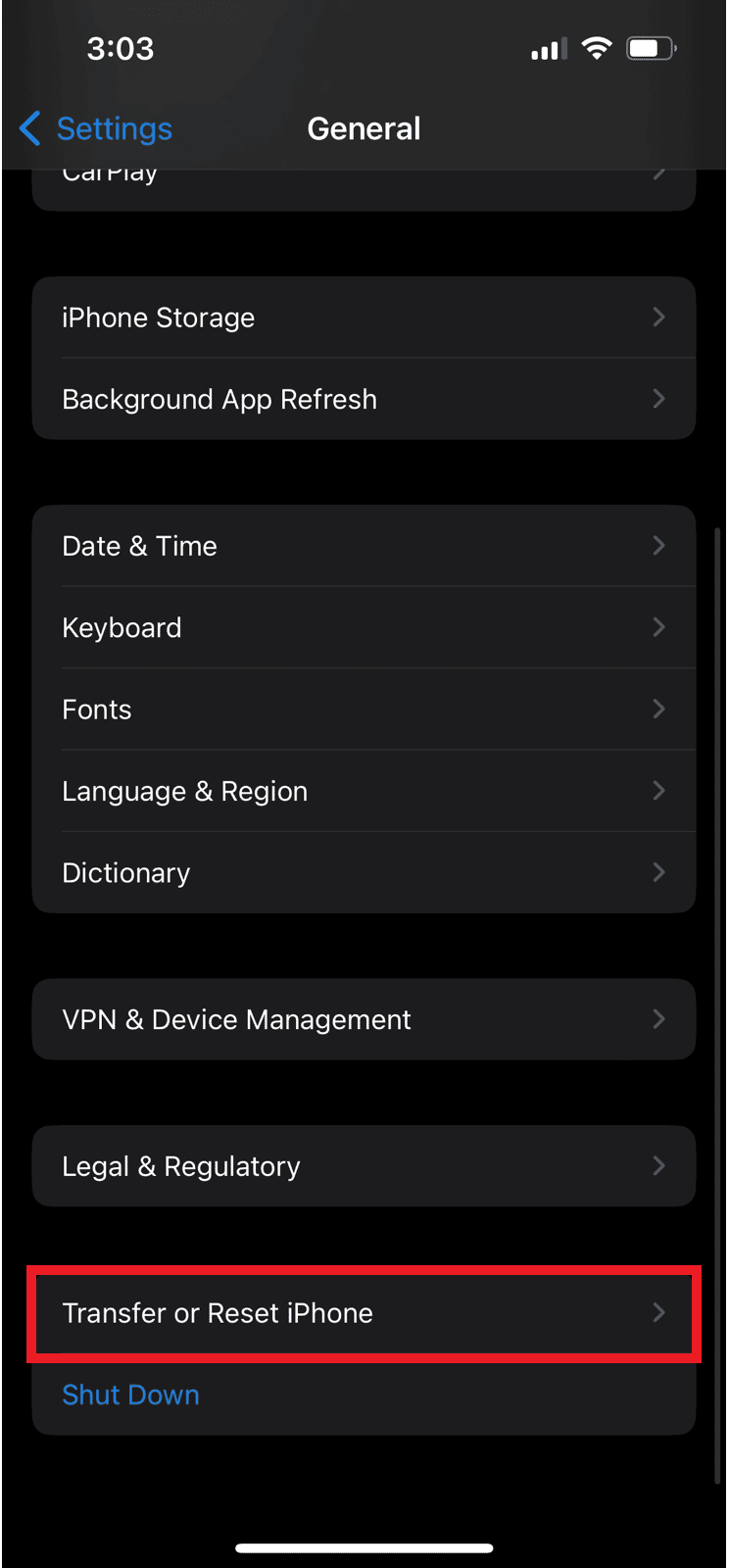
3. Pulse en Restablecer .
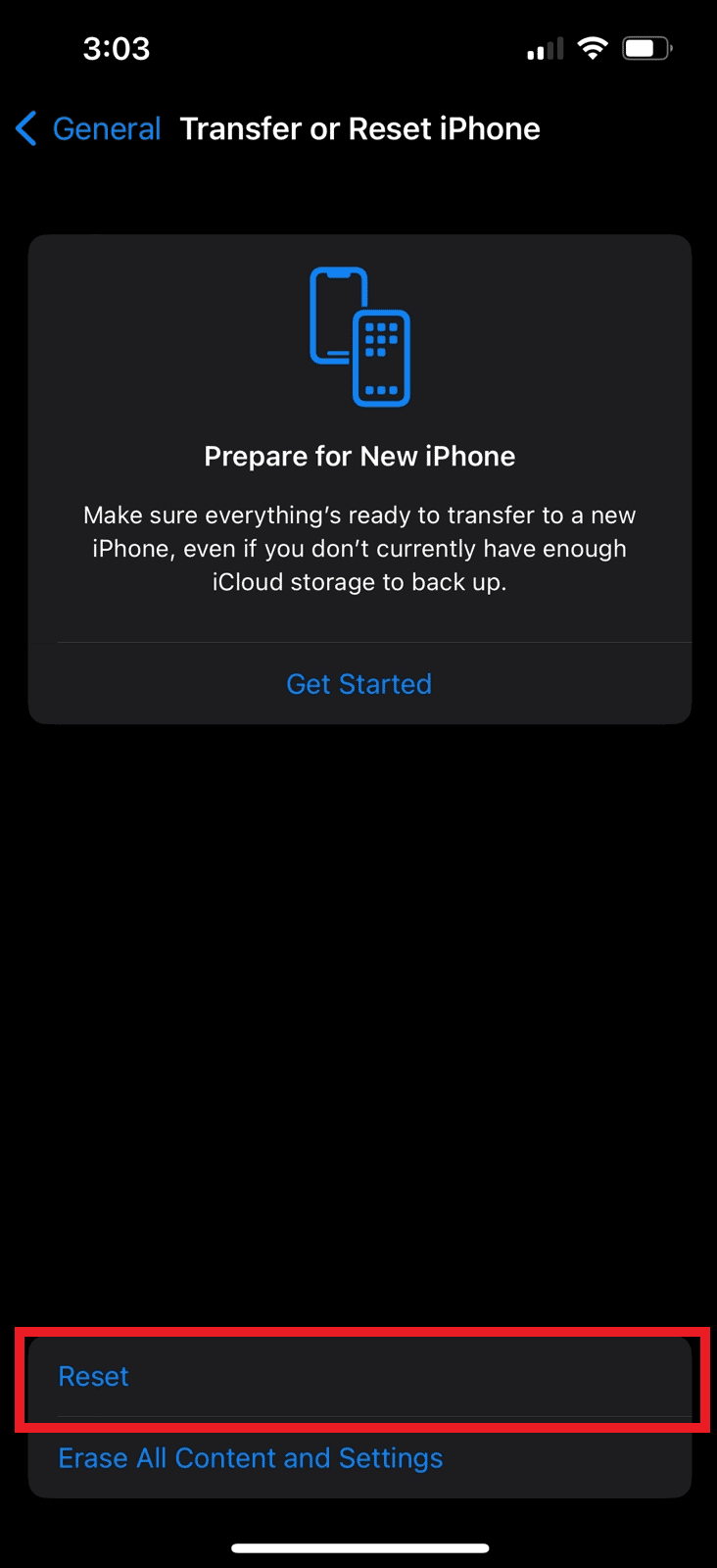
4. Toque Restablecer todas las configuraciones .
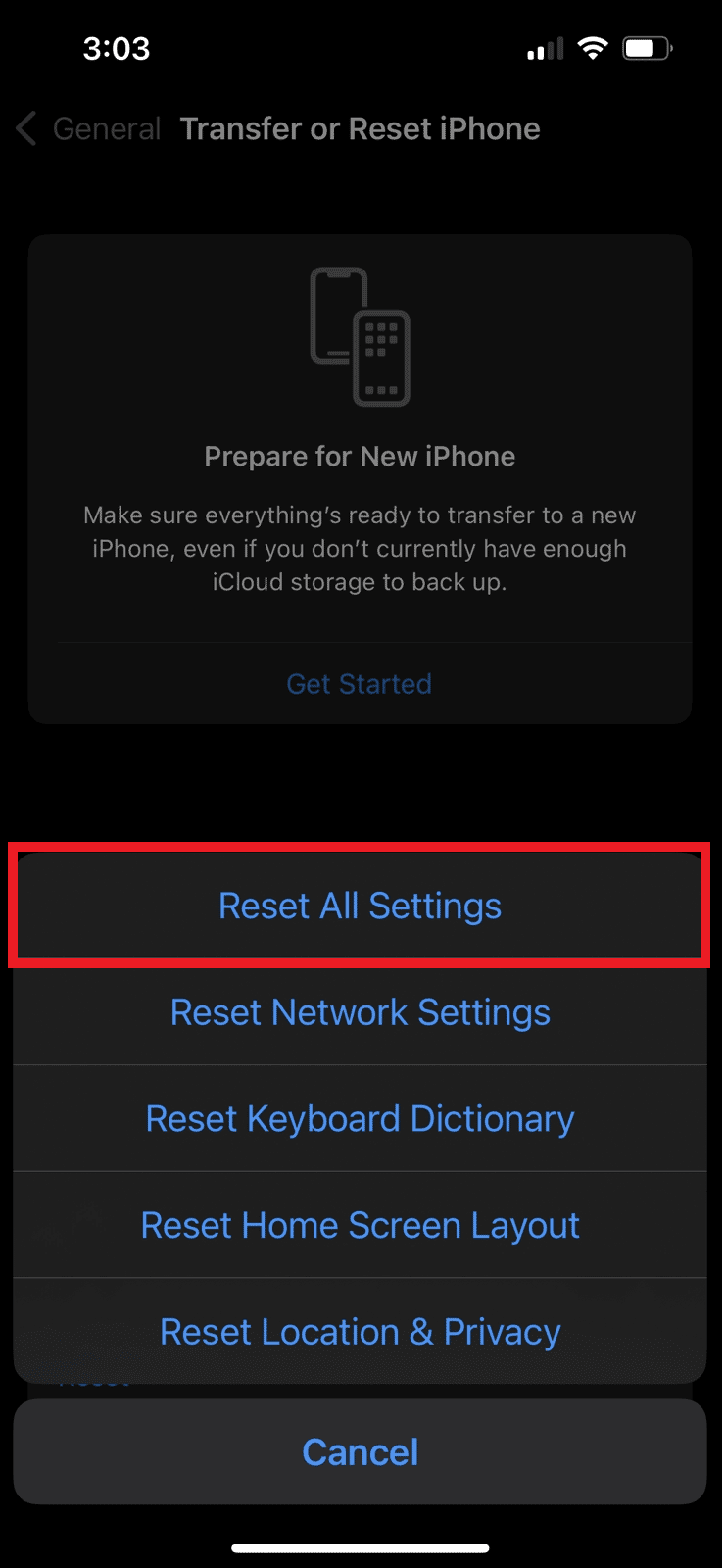
Lea también : Cómo reparar AirPods conectados pero el sonido proviene del teléfono
Método 13: restablecimiento de fábrica del iPhone
Puede optar por este método como último recurso, ya que después de restablecer su dispositivo de fábrica, todos sus datos e información se borrarán de su dispositivo. Por lo tanto, tenga cuidado al optar por este método para solucionar el problema de la alarma silenciosa del iPhone. Para familiarizarse con cómo puede realizar un restablecimiento de fábrica, lea y siga nuestra guía sobre Cómo restablecer de fábrica el iPhone X.
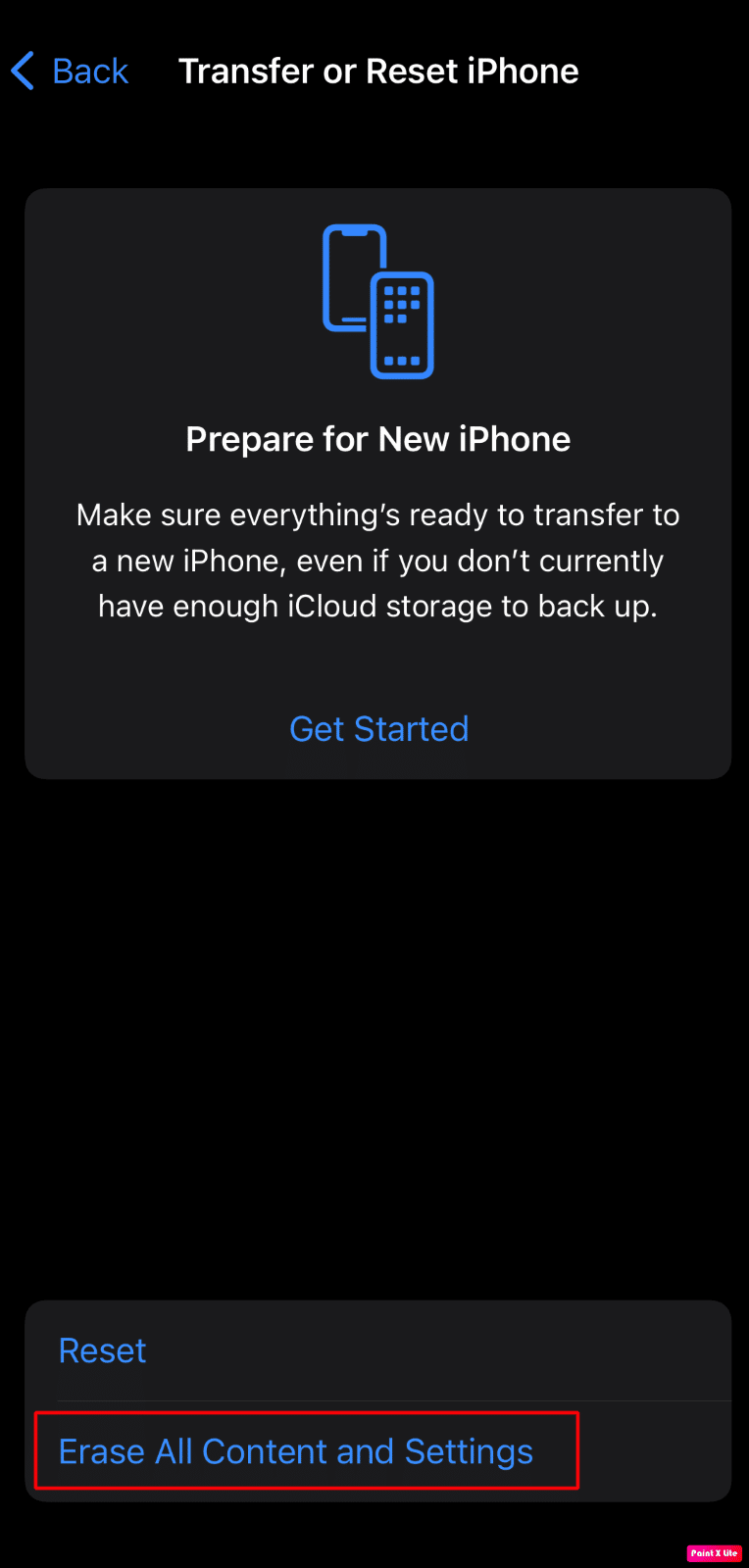
Recomendado :
- Solucionar el problema de desplazamiento de Windows por sí mismo
- Cómo instalar el emulador Delta en iOS 15
- ¿Por qué la alarma de humo hace un ruido agudo?
- Cómo cancelar las alarmas de Android
Creemos que este artículo le pareció útil, ya que discutimos los métodos para solucionar el problema de la alarma silenciosa del iPhone . Puedes hacernos saber cualquier duda o sugerencia sobre cualquier otro tema sobre el que quieras que hagamos un artículo. Déjelos en la sección de comentarios a continuación para que los sepamos .
